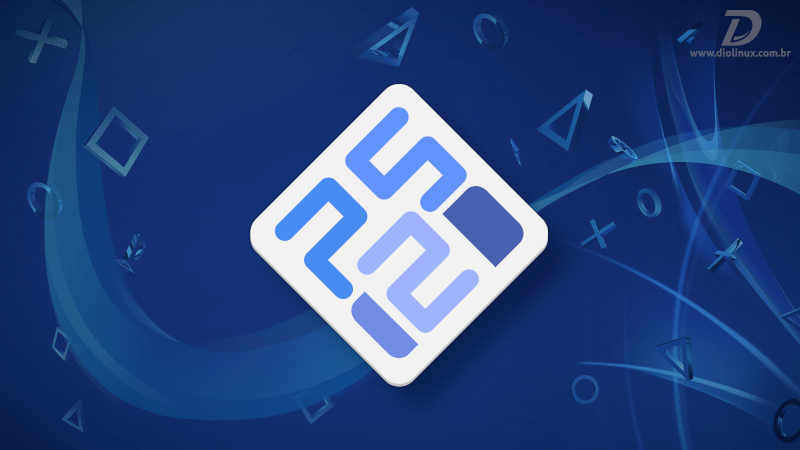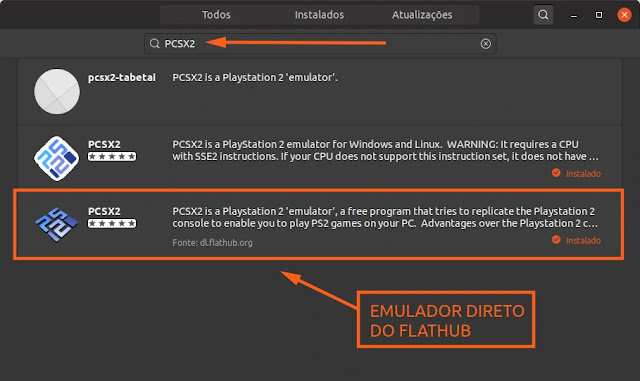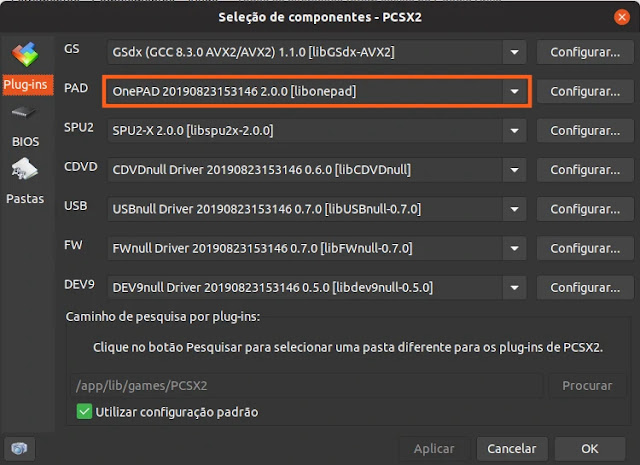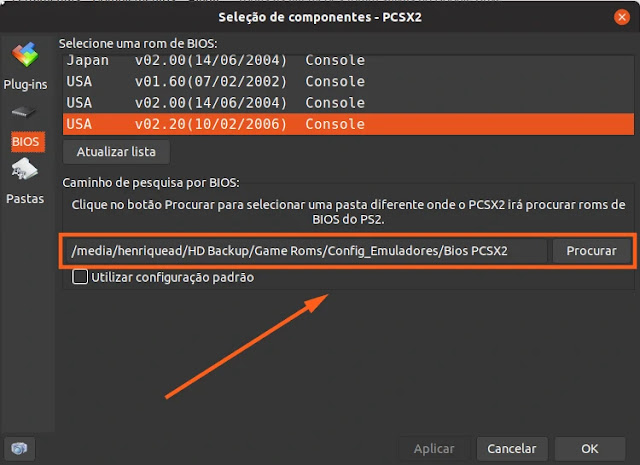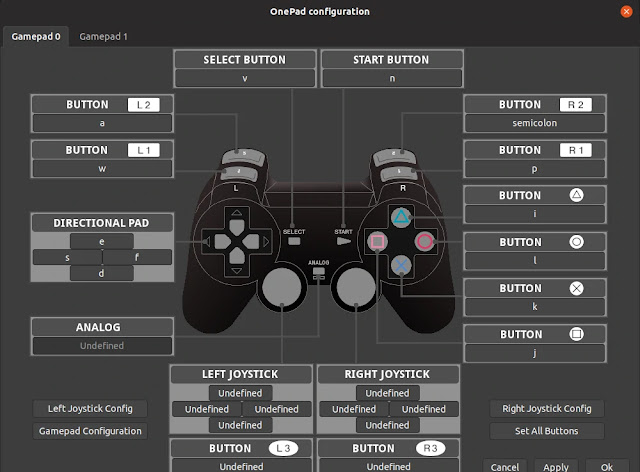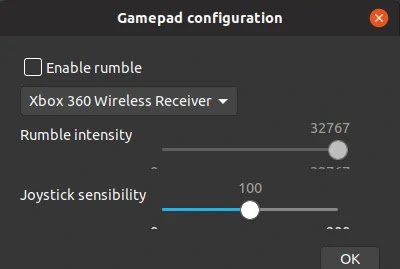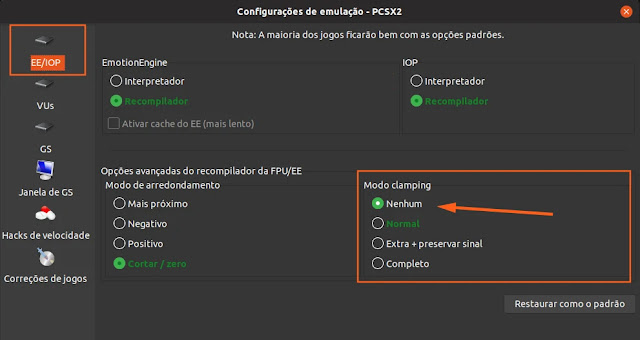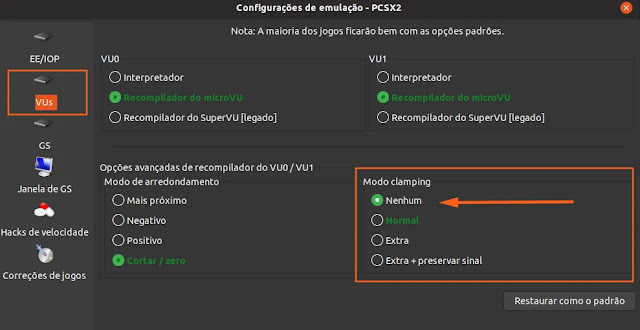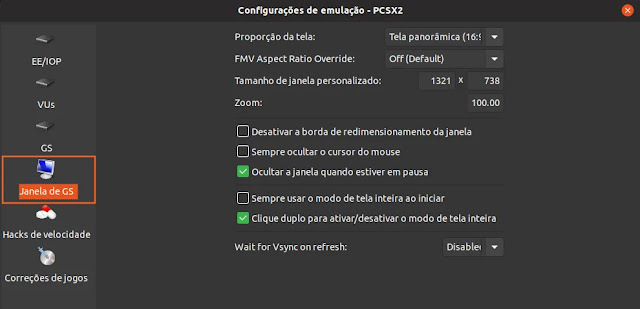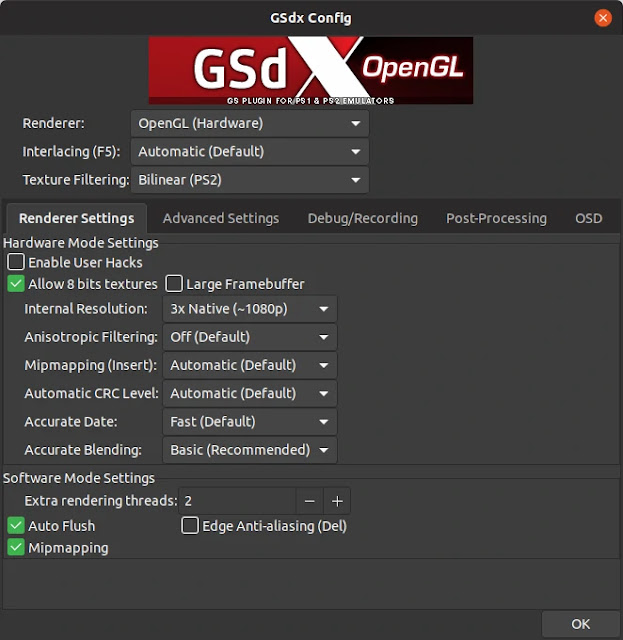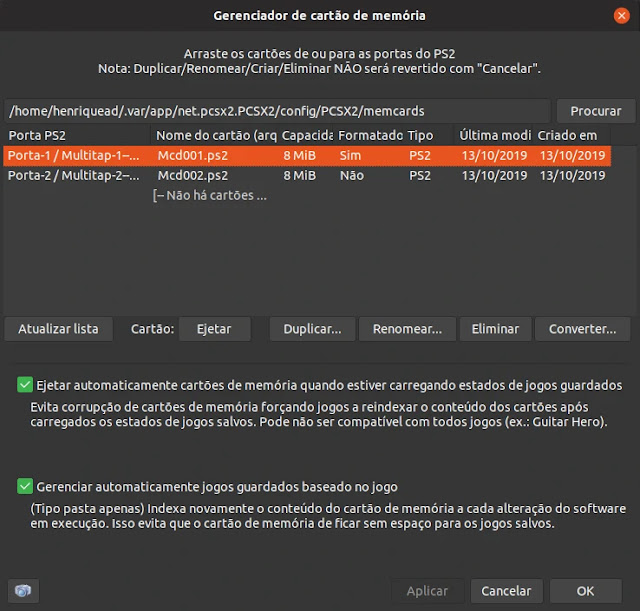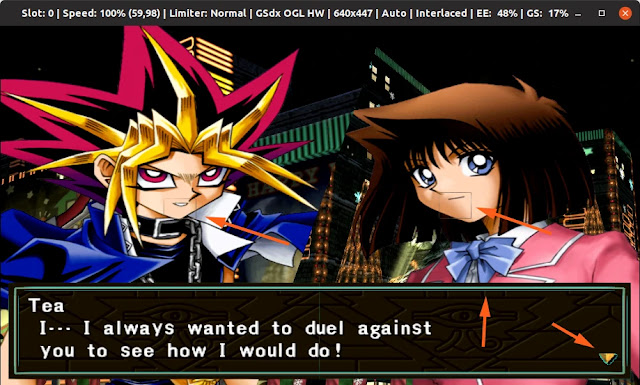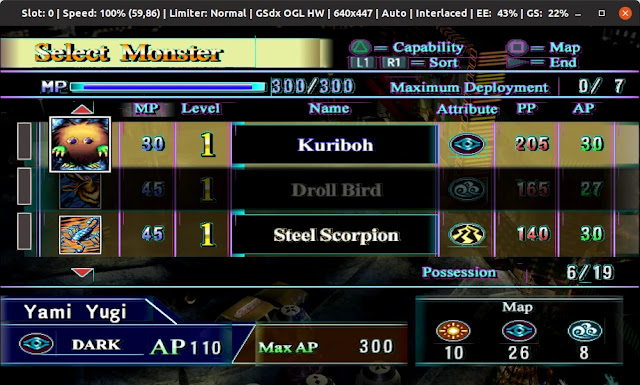Muitos questionam-se o porquê, de abordarmos tutoriais com os novos formatos de empacotamento, contudo a praticidade e simplicidade de tais opções é algo que auxilia o usuário leigo e, ao mesmo tempo facilita a distribuição do software para as demais distros. Hoje falarei sobre como utilizar, configurar e instalar o PCSX2 em Flatpak.
Produzido pela Sony Interactive Entertainment, o PS2 ou Play 2 para os mais íntimos, foi um console que fez muito sucesso aqui no Brasil. O curioso do Playstation 2 é seu sistema operacional, que nada mais é que uma distribuição Linux.
Seu catálogo de jogos foi surreal, foram lançados por volta de mais de 4.000 jogos oficialmente. Particularmente tenho boas lembranças do PS2, na época da sua chegada em terras tupiniquins, era bem difícil consegui-lo por um preço acessível, depois de um tempo o console tornou-se muito popular.
Para animar e, relembrar suas jogatinas (no meu caso, muitas horas de God of War, entre outros games durante a adolescência) irei falar sobre o emulador PCSX2.
Instalando o emulador de Playstation 2 PCSX2
O emulador pode ser instalado de várias formas diferentes, seja diretamente dos repositórios oficiais, PPA’s ou quaisquer maneiras disponíveis. Até pouco tempo utilizava a versão do próprio repositório do Ubuntu, porém após testar a versão em Flatpak notei um ganho de performance e, os bugs que ocorriam em meu uso não existem mais. Se existe um tipo de software que prezo por estar em suas últimas versões, são os emuladores. Quem joga frequentemente e utiliza tais aplicações, sabe que a cada lançamento há uma melhora considerável no desempenho dos jogos.
Usar apps em Flatpak pode ocasionar certos incômodos, mas em meu SSD de 120 GB não tive problemas de espaço, e receber sempre novas versões sem me preocupar em compilações ou procurar por novos lançamentos do software é muito cômodo. Caso utilize o Linux Mint, basta pesquisar na loja por: “PCSX2”, escolher a versão em Flatpak e instalar. Já para usuários do Ubuntu, alguns passos são necessários, isso se o Flatpak não estiver configurado em seu sistema.
Acesse esse passo-a-passo que fizemos demonstrando como habilitar o Flapak no Ubuntu, inclusive possibilitando a instalação dos programas pela loja, sem precisar recorrer ao terminal. Depois pesquise pelo emulador: “PCSX2” e aguarde a instalação.
Usuários de outras distros, podem configurar o Flatpak em seus sistemas por este link. Já o guia oficial do Flatpak, além de demonstrar a configuração, ensina como adicionar o repositório Flathub. Se preferir fazer tudo via terminal, eis os comandos logo abaixo. Adicionando o repositório Flathub:
flatpak remote-add --if-not-exists flathub https://flathub.org/repo/flathub.flatpakrepoInstalando o PCSX2 Flatpak:
flatpak install flathub net.pcsx2.PCSX2A remoção pode ser desta maneira:
flatpak remove net.pcsx2.PCSX2Um passo extra que gostaria de demonstrar, é para usuários que tenham as roms em outra partição, um hd de backup, por exemplo. Tenho algumas ISOs que ripei na época que ainda tinha meu console, deixando elas em um hd secundário. Para que o PCSX2 em Flatpak leia outras partições, você terá que dar as permissões de leitura e escrita ao programa. Não se preocupe o processo é muito simples, basta executar o comando logo abaixo:
sudo flatpak override --filesystem=/media net.pcsx2.PCSX2No exemplo acima, dei permissão de acesso a todas as partições contidas em “media”, entretanto normalmente as partições são montadas em “/run/media” ou “mnt”. Por costume uso o diretório media, mas você pode substituir essa parte do comando por qualquer outro onde seus dispositivos são montados.
OBS.: Na documentação do PCSX2 é informado que a “rum/media” é acessada por padrão, então possivelmente não será nescessário dar essa permissão. Caso necessite, já sabe como proceder.
Configurando o emulador de Playstation 2 PCSX2
Assim como alguns emuladores de consoles necessitam das BIOS dos aparelhos, em que planejam emular, o PCSX2 não é diferente. Sem este arquivo de BIOS o emulador não irá executar os jogos. Em seu site oficial, existem informações de como fazer um dumper da BIOS do seu console. Acesse o link e saiba mais.
Por motivos óbvios não estarei disponibilizando o arquivo junto a essa postagem, mas saiba que os jogos funcionarão conforme a BIOS e região. Simplificando, se a BIOS for americana, apenas jogos americanos funcionarão por conta da trava de região imposta pela Sony.
A versão traduzida do Guia oficial de configuração também pode ser acessada por esse link. A seguir irei demonstrar o que precisei configurar na versão em Flatpak.
Existem muitos ajustes que você pode fazer no emulador, alguns poderão aumentar o desempenho dos jogos e outros a qualidade gráfica. A principal é configurar os arquivos de BIOS no software, para isso abra o emulador vá em “Configuração” >> “Seleção de plugin-in/BIOS”.
Essa seção, podemos assim dizer, é a principal do emulador. Na categoria “Plug-ins” você encontrará vários plugins que são utilizados para o bom funcionamento do PCSX2.
Se por algum motivo seu joystick não estiver funcionando corretamente, mude a configuração localizada em “PAD”, de “libonepad-legacy” para “libonepad”. É bem comum que controles genéricos sejam mal identificados, se isso ocorrer você já sabe aonde ir.
Na categoria “BIOS”, você encontrará um botão para selecionar a pasta onde estão os arquivos da BIOS em seu computador. Nela também existirá a possibilidade de selecionar a BIOS, como mencionei, conforme o jogo e sua região uma BIOS diferente pode ser exigida. Selecione o local dos arquivos e depois marque a BIOS desejada, não se esqueça de sempre pressionar o botão “Aplicar”, após cada mudança.
Em “Pastas” estão localizados os caminhos de algumas configurações do emulador, aliás os “memory cards” por padrão ficam na home de seu usuário em um diretório oculto sendo “.var/app/net.pcsx2.PCSX2/config/PCSX2/memcards”. Eles funcionarão de forma semelhante aos saudosos memory cards, e você pode criar vários.
Se preferir, pode adicionar as BIOS na pasta de mesmo nome, ao invés de outra, contudo creio que é mais prático manter em um mesmo local, indiferente da instalação ou sistema.
Com essas configurações iniciais já seria possível executar seus jogos, o emulador até consegue de forma eficiente identificar os joysticks automaticamente. Todavia, se quiser configurar manualmente, ou certificar que tudo está certo em “Configurações” >> “Comandos (PAD)” >> “Configurações do plug-in” poderá acessar os joysticks.
Ainda nessa tela de configuração, indo em “Gamepad Configuration”, poderá observar que o emulador identificou meu joystick de Xbox 360. Claro que cada botão poderá ser setado isoladamente, basta clicar em “Set All Buttons”. Não se esqueça de clicar em “Apply/Aplicar”.
Enfim, para executar os jogos vá em “Sistema”, depois “Carregar (ISO)”. Selecionar o seu game e pronto! No entanto, ainda podemos configurar mais coisas no emulador.
Ajustes finos no PCSX2
Para executar os jogos só é obrigatório adicionar o arquivo da BIOS, ter o jogo, um teclado ou joystick. E para aumentar a resolução de um jogo, ou quem sabe melhorar a performance? Essa parte do tutorial lhe mostrará algumas dessas opções.
Ao acessar “Configurações” >> “Configurações de emulação”, mais opções estarão disponíveis. A princípio você não conseguirá modificar nada, desmarque “Predefinição” (fica localizado na parte de baixo) e poderá customizar. Se fizer algo de errado, não se preocupe, cada aba contém um botão chamado “Restaurar como padrão”.
Basicamente faço o seguinte, na aba “EE/IOP”, marco “Nenhum” em “Modo clamping”.
Em “VUs”, marco a mesma opção.
Já em “GS” opções, como limitar os fps, usar o MTGS sincronizado e desativar os saltos de quadros podem ser modificados. A não ser que seu computador esteja com dificuldades para executar os games e com baixíssimos fps (tipo uns 10 – 20 fps), não aconselho a marcar a opção “Desativar a limitação de quadros”.
Se quiser mudar o comportamento da janela em que o emulador inicia seu jogo, basta mudar a proporção de tela, tamanho, se a mesma vai maximizar ou não com o duplo clique do mouse, etc. Uso a tela panorâmica (16:9), mas fica ao seu gosto.
“Hacks de velocidade” pode dar um boost na performance do jogo em seu computador, se possui um processador com vários núcleos, recomendo ativar “MTVU (Multi-Threaded microVU1)” para fazer uso de mais de um núcleo de processamento. “Taxa de ciclo do EE” e “EE Cycle Skipping”, sempre funcionam melhor em zero. Mesmo com alguns dizendo para usar no máximo, nunca senti melhoras. Pelo contrário, o jogo ficava mais bugado.
A última opção, “Correções de jogos”, só deve ser habilitada em casos que um determinado jogo listado não esteja funcionando ou apresentado os bugs relatados. Não esqueça de aplicar as mudanças. Donos de computadores mais parrudos podem se dar o luxo de aumentarem a resolução nativa, modificar as texturas, adicionar anti-aliasing, filtros isotrópicos entre outros ajustes. Para isso vá em “Configuração” >> “Vídeos (GS)” >> “Configurações do plug-in”.
Sinta-se a vontade para efetuar seus testes, habilitar os filtros, aumentar a resolução e muito mais. Mas saiba que quanto mais você modifica, mais poderá ser exigido do hardware. Donos de GPUs dedicadas (e APUs) podem averiguar se a opção “OpenGL (Hardware)” está selecionada em “Render”. O resto é a gosto do freguês.
Memory Cards
Lembra-se que citei a localização dos “Memory Cards Virtuais”, pois bem, acessando “Configuração” >> “Cartões de memória”, você poderá gerenciar esses memory cards e consecutivamente os saves de seus jogos. Será possível duplicar, remover, criar e muito mais. Não é difícil encontrar alguns desses arquivos na internet para download. Por exemplo, meu irmão baixou recentemente o save do Dragon Ball Tenkaichi 3 com tudo desbloqueado. Relembrando horas e horas que jogamos esse game no PS2.
Você pode fazer o backup de seus cartões de memória e ou adicionar novos na pasta padrão, que fica localizada em sua home e depois num diretório oculto “/.var/app/net.pcsx2.PCSX2/config/PCSX2/memcards”. Não se esqueça que você só conseguirá ver tais diretórios se torná-los visíveis. No meu caso que uso o Ubuntu e Nautilus o atalho é “CTRL +H”. Assim conforme muitas opções do emulador, o local desses arquivos podem ser modificados.
Considerações finais
Fiquei surpreso com o PCSX2 Flatpak, pois não foi preciso configurar nada além dos arquivos de BIOS. Para ser sincero na versão do PCSX2 contida no repositório, eu sempre customizava vários parâmetros e mesmo assim não tinha a performance equiparável ao meu atual hardware. Daí a importância de se obter versões atualizadas dos emuladores. Agora, por default os jogos rodam como o esperado, e na realidade até me surpreendi com a performance.
Irei demonstrar apenas alguns bugs que sofro ao utilizar a versão do repositório oficial, no exemplo você poderá observar erros gráficos contidos no jogo Yu-Gi-Oh! Capsule Monster Coliseum.
Perceba que é possível ver os sprites das bocas dos personagens, além de linhas verdes que aparecem em locais da caixa de diálogo. Na tela seguinte, durante a seleção dos monstros de duelo, linhas roxas estão presentes, somadas as verdes.
A performance também ficou superior com a nova versão em Flatpak, se antes em alguns momentos o jogo engasgava (com a resolução nativa do Play 2), agora posso aumentar a resolução tranquilamente para 1080p sem problema algum.
Outro teste que efetuei, em outra máquina mais modesta, foi justamente em relação ao desempenho. O mesmo jogo que citei anteriormente, Dragon Ball Tenkaichi 3, ao menos saia de uma tela preta na versão contida no repositório do Ubuntu 18.04 LTS. Agora ele inicia e é jogável, na resolução nativa ficando com 58 fps e em 720p caindo para 45 fps. Entretanto, outros jogos foram executados a 60fps e em 720p (essa máquina era uma APU da AMD, A10 7890K).
Finalizando, o PCSX2 em Flatpak me surpreendeu positivamente. Agora posso jogar games que fizeram parte de minha infância e gastar mais horas e horas no Yu-Gi-Oh! Capsule Monster Coliseum (agora sem nenhum bug e em full hd 😁️😁️😁️).
Faça parte de nosso fórum Diolinux Plus, e boa jogatina, SISTEMATICAMENTE! 😎
Viu algum erro ou gostaria de adicionar alguma sugestão a essa matéria? Colabore, clique aqui.